Са толико хакера и претњи по сајбер безбедности, никада није било важније да обезбедите своје налоге и заштитите своју приватност. Ово важи и за апликације за размену порука на мрежи, као што је Мессенгер. Један од најбољих начина да побољшате своју приватност је да активирате упозорења када неко покуша да приступи вашем налогу.

На срећу, то је релативно лак процес. Овај водич ће вам показати како.
Како омогућити непрепозната упозорења за пријаву у мобилној апликацији Мессенгер
Фацебоок Мессенгер долази са читавим низом различитих поставки приватности и безбедности које можете укључити или искључити, укључујући упозорења за пријаву. Вреди активирати ова упозорења да бисте знали да ли неко покушава тајно да приступи вашем налогу, а ево како:
- Отворите апликацију Мессенгер на свом мобилном уређају по избору – овај метод ради и на Андроид-у и на иПхоне-у/иПад-у. Додирните „Икона зупчаника“ коју бисте требали видети на врху екрана.

- Затим пронађите опцију „Центар за налоге“, а затим пронађите „Лозинка и безбедност“. Додирните га да бисте наставили.
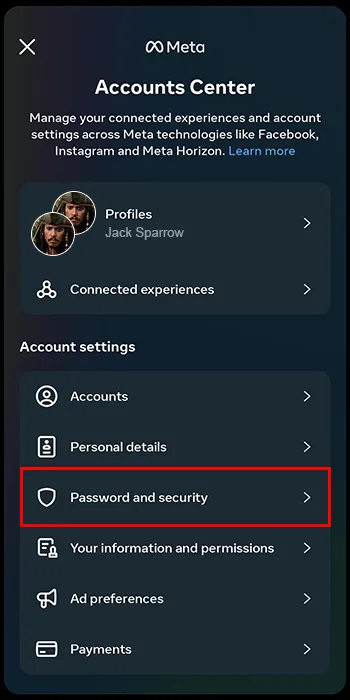
- Пронађите поставку „Обавештења о пријави“ и притисните да бисте јој приступили, а затим додирните да бисте попунили круг поред „Обавештења у апликацији“.
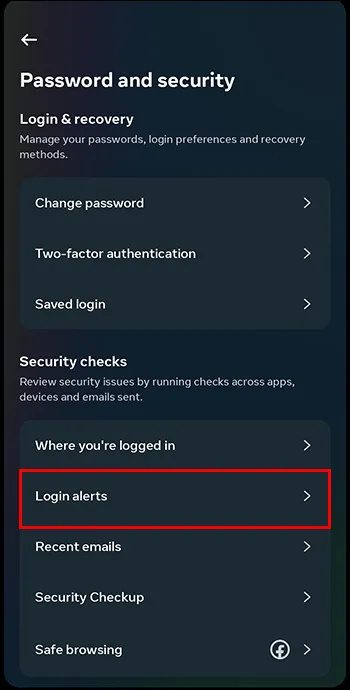
Додатна напомена: Након што ово урадите, вреди се вратити на мени „Лозинка и безбедност“ и пронаћи дугме „Где сте пријављени“. Додирните га, а затим притисните „Одјави се са свих непрепознатих уређаја“ да бисте аутоматски одјавили свакога ко би могао да има приступ вашем налогу. Овај метод би вас такође могао одјавити, али можете се вратити на свој налог као и обично једноставним уношењем е-поште и лозинке.
како додати улогу у раздору
Како омогућити непрепозната упозорења за пријаву преко Фацебоок апликације
Такође можете користити стандардну Фацебоок апликацију да укључите упозорења за пријаву и за Фацебоок и за Мессенгер. Ево како:
- Отворите Фацебоок апликацију на свом паметном телефону или таблету и пронађите икону три хоризонталне линије у горњем десном углу. Додирните га.
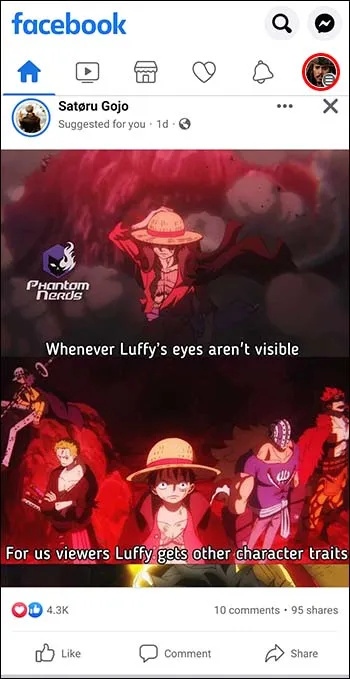
- Померите се надоле док не видите „Подешавања и приватност“.
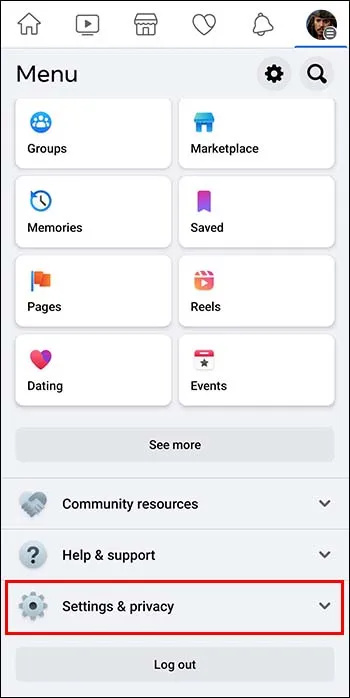
- Притисните дугме „Подешавања“.
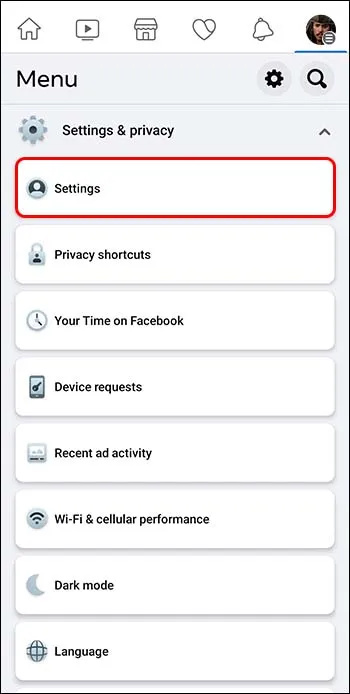
- Следи „Лозинка и безбедност“.
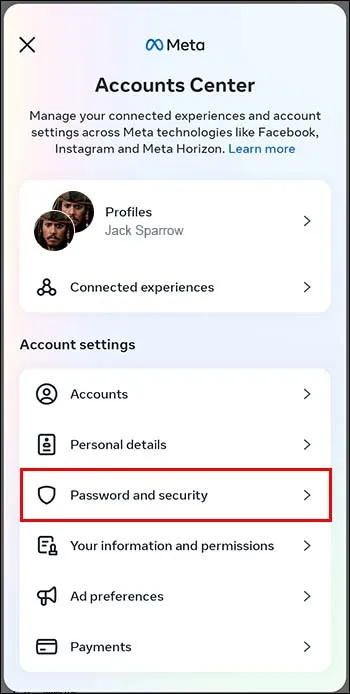
- Додирните „Добијајте обавештења о непрепознатим пријавама“. Затим можете да изаберете где желите да добијате обавештења о пријави - опције укључују вашу адресу е-поште, обавештења Месинџера или Фацебоок обавештења на поузданим уређајима.
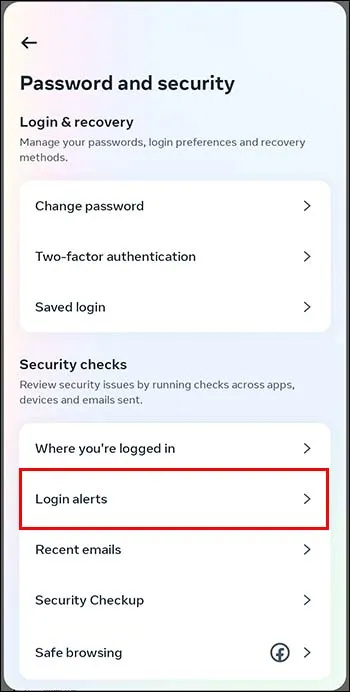
Како омогућити непрепозната упозорења за пријаву на Фацебоок.цом
Последњи метод за укључивање упозорења је преко Фацебоок-ове веб странице, преко претраживача на вашем рачунару. Процес је сличан горе наведеним методама:
- Отворите Фацебоок у било ком интернет претраживачу и пријавите се на свој налог (ако већ нисте пријављени). Кликните на слику свог профила са леве стране, а затим притисните „Подешавања и приватност“.
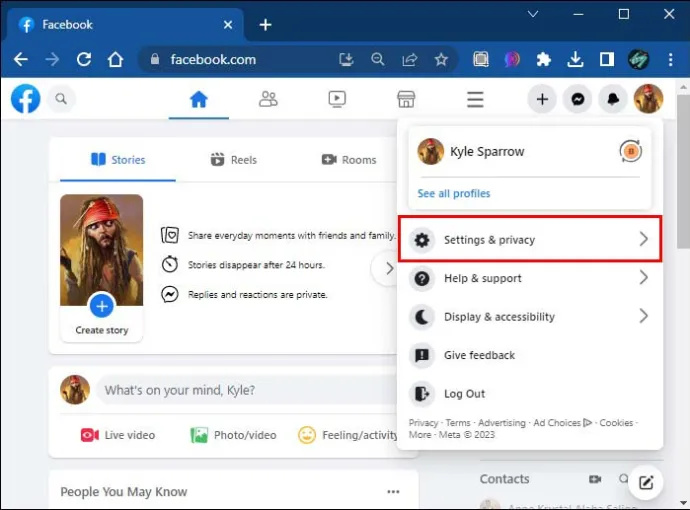
- Следи „Подешавања“.
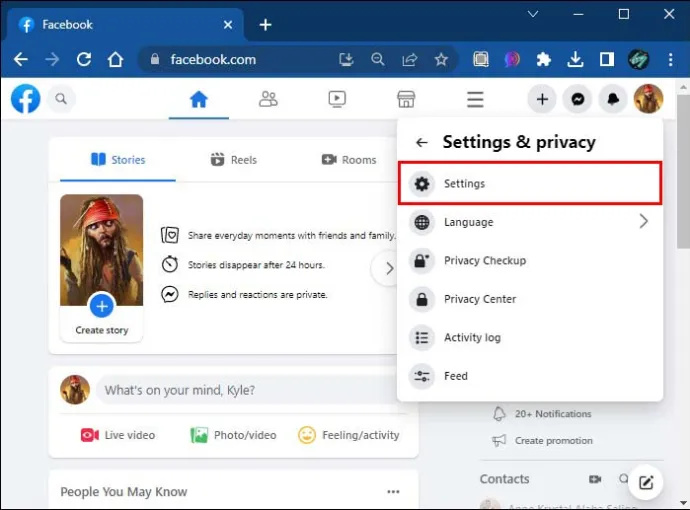
- Затим „Безбедност и пријава“.
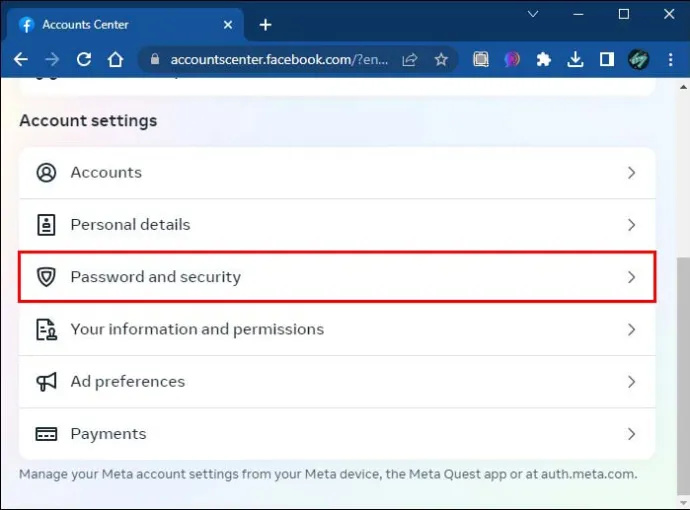
- Пронађите „Упозорења о пријави“ и кликните на дугме „Уреди“ поред њега. Изаберите где желите да примате обавештења о пријави и сачувајте промене пре него што напустите мени.
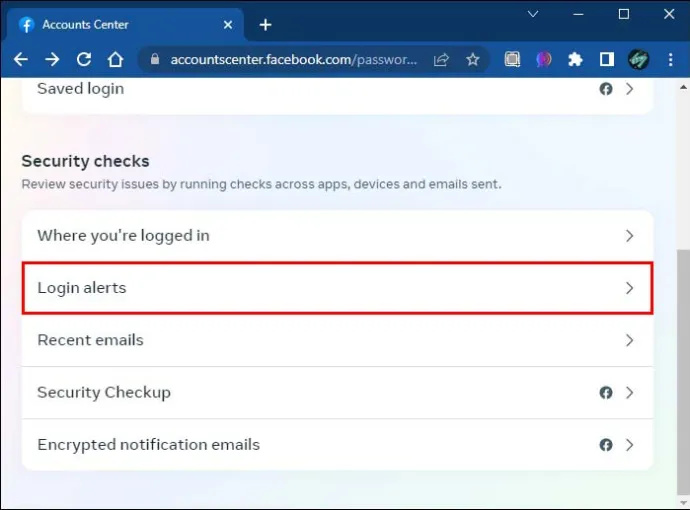
Други начини да заштитите свој Фацебоок Мессенгер налог
Активирање упозорења за пријаву у Мессенгер је паметан и ефикасан метод за заштиту вашег налога. Међутим, то је само једна од неколико безбедносних мера које Фацебоок има да вас заштити. Ако се задубите у подешавања безбедности и приватности, постоје разни други алати које можете користити да бисте остали безбедни у Мессенгер-у.
- Хајде да разговарамо о лозинкама за почетак. Лозинке су прва линија одбране вашег налога и кључно је имати јаку лозинку како би хакерима било тешко да провале. Користите мешавину слова и бројева у лозинки и немојте да користите исту за више налога.
- Ако је прошло неко време од када сте последњи пут променили лозинку, размислите о ажурирању. Стручњаци за сајбер безбедност топло препоручују људима да освежавају своје лозинке сваких неколико месеци или бар једном годишње.
- Још један паметан начин да заштитите свој налог је да омогућите аутентификацију у два фактора или 2ФА. Када је 2ФА укључена, ваш налог има двоструко већу заштиту. Сваки пут када се пријавите, мораћете да унесете своју лозинку и код који ће вам бити послат е-поштом или СМС-ом. Ово отежава било коме другом да уђе на ваш налог, чак и ако зна лозинку.
- На крају, препоручујемо да будете опрезни са својим личним подацима. Не дозволите другим људима да знају лозинке и шифре за ваше налоге. Чувајте те информације приватно и немојте кликати на сумњиве везе или уносити своју лозинку било где осим званичних апликација Мессенгер и Фацебоок.
ФАКс
Шта се дешава када добијем непрепознато упозорење за пријаву?
Када укључите обавештења о пријављивању, добићете их кад год неко приступи вашем налогу. Пријава ће се појавити на вашем уређају или у пријемном сандучету е-поште, у зависности од тога која подешавања сте изабрали. У том тренутку можете да додирнете „Ово сам био ја“ ако сте се пријавили ви и није потребна никаква додатна радња. Ако не знате ко се пријавио, притисните дугме „Ово нисам ја“ и Фацебоок ће вас водити кроз процес ресетовања лозинке како би заштитио ваш налог.
Да ли се Мессенгер може пријавити на два уређаја?
Да, могуће је пријавити се на исти Мессенгер налог истовремено на више рачунара, или на рачунар и телефон, на пример. Ово може бити корисно за људе који желе да ћаскају са пријатељима и породицом на различитим уређајима, али такође отвара врата хакерима.
Како да видим да ли је неко други пријављен на мој Мессенгер?
Да бисте то урадили, отворите Мессенгер и додирните своју слику профила. Затим пронађите „Лозинка и безбедност“ преко менија „Центар за рачуне“ и идите на „Где сте пријављени“. Ово ће вам показати све тренутне уређаје који су пријављени на ваш налог.
Да ли је Мессенгер сигурна и приватна апликација?
Мессенгер има пристојне нивое безбедности и низ функција за заштиту приватности корисника, као што су лозинке и 2ФА, као и шифровање у сваком разговору. Међутим, као и свака апликација за слање порука, није сасвим безбедна. Постоје начини да хакери и злонамерни корисници уђу на ваш налог и виде ваше разговоре. Зато је тако добра идеја да укључите упозорења за пријаву, користите јаку лозинку и активирате 2ФА.
Будите безбедни уз упозорења и друге безбедносне алате за Мессенгер
Сваког дана људи бивају хаковани на Мессенгер-у, али постоје начини да избегнете да постанете жртва. Укључивање упозорења за пријаву је паметан и једноставан начин да започнете. Али такође је кључно да имате јаке лозинке и да никада не делите своје податке за пријаву ни са ким.
Да ли су вам хакери на мети вашег Мессенгер налога? Да ли сте били упозорени о непрепознатом пријављивању? Обавестите нас у одељку за коментаре испод.









